Windows 10에서 네트워크 드라이브를 매핑하는 방법
Windows에서 네트워크 드라이브를 매핑하는 것은 하루에도 여러 번 네트워크 리소스를 참조해야 하는 사람들에게 필수적인 작업입니다. 네트워크 위치가 네트워크 드라이브에 매핑되면 파일 탐색기를 사용하여 로컬 드라이브처럼 액세스할 수 있습니다. 여러 가지 방법이 있습니다. 모두 검토해 보겠습니다.
광고
네트워크 위치가 네트워크 드라이브에 매핑되면 내 PC 폴더에 특수 바로 가기가 나타납니다. "네트워크 위치" 아래에 표시됩니다. Windows는 매핑된 드라이브에 드라이브 문자를 할당하므로 로컬 드라이브의 다른 파티션처럼 보입니다.

클릭하면 파일 탐색기에서 직접 네트워크 위치가 열립니다. 대부분의 타사 파일 관리자는 매핑된 드라이브도 지원합니다. 재부팅 후 Windows는 매핑된 네트워크 드라이브를 자동으로 다시 연결할 수 있으므로 시간을 절약할 수 있습니다. 팁: 다음과 같은 경우 수행할 작업을 참조하십시오. Windows가 매핑된 네트워크 드라이브에 다시 연결하지 않음. 계속하기 전에 매핑할 네트워크 리소스에 대한 사용자 이름 및 암호 자격 증명을 알아야 할 수 있습니다.
Windows 10에서 네트워크 드라이브를 매핑하려면, 다음을 수행합니다.
- 파일 탐색기 열기.
- 탐색 창에서 내 PC 아이콘을 마우스 오른쪽 버튼으로 클릭하고 상황에 맞는 메뉴에서 "네트워크 드라이브 연결..."을 선택합니다. 다음 스크린샷을 참조하세요.
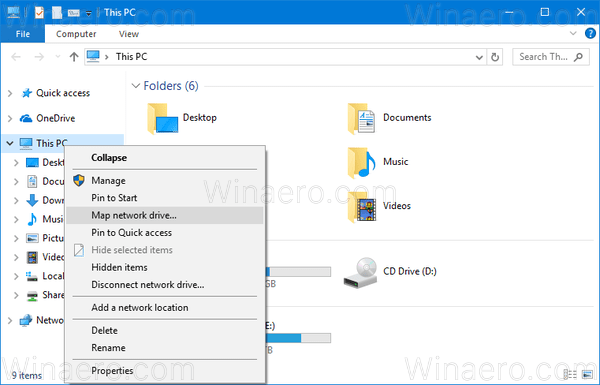 또는 이 PC를 열고 리본 사용자 인터페이스의 홈 탭에서 "네트워크 드라이브 연결" 아이콘을 클릭할 수 있습니다.
또는 이 PC를 열고 리본 사용자 인터페이스의 홈 탭에서 "네트워크 드라이브 연결" 아이콘을 클릭할 수 있습니다.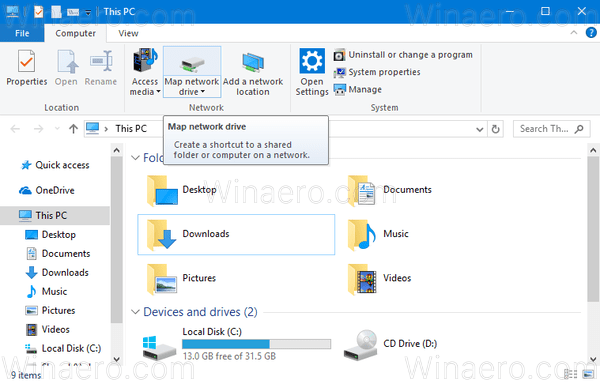
- 네트워크 드라이브 연결 마법사가 화면에 나타납니다. 여기에 드라이브로 매핑하려는 네트워크 공유의 전체 경로를 입력합니다. "찾아보기..." 버튼을 사용하여 공유를 찾아볼 수 있습니다. 경로는 UNC 형식이어야 합니다. 경로는 "\\"로 시작하고 그 뒤에 원격 컴퓨터의 이름이 오고 그 뒤에 "\"와 공유 이름이 와야 합니다. 예: \\WinaeroPC\Share1.
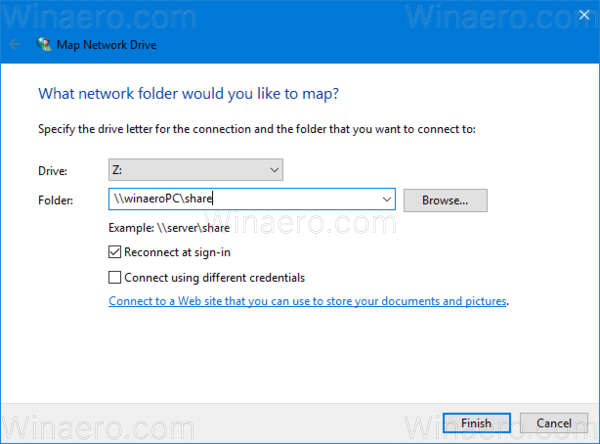
- 옵션 활성화 로그인 시 다시 연결 로그인 시 매핑된 드라이브를 자동으로 복원합니다.
- 옵션 활성화 다른 자격 증명을 사용하여 연결 공유에 액세스하는 데 필요한 경우. 메시지가 표시되면 Windows 보안 대화 상자에서 자격 증명을 입력합니다.
- 마침 버튼을 클릭하면 완료됩니다.
매핑된 네트워크 드라이브가 이 PC에 나타납니다.
또는 다음 방법 중 하나를 사용하여 Windows 10에서 네트워크 드라이브를 매핑할 수 있습니다.
-
새 명령 프롬프트 창 열기 다음 명령을 입력하거나 복사하여 붙여넣습니다.
net use drive_letter:\\Computer\Share /user 사용자 이름 암호 /persistent: 예
/persistent: yes 부분을 생략하거나 "/persistent: no" 인수를 대신 사용하면 매핑된 드라이브가 다음 로그온 후에 제거됩니다.
-
새 PowerShell 인스턴스 열기 다음 명령을 입력하거나 복사하여 붙여넣습니다.
New-PSDrive -이름 drive_letter -PSProvider 파일 시스템 -루트 "\\ComputerName\ShareName" -자격 증명 "사용자 이름" -지속
-Persist 부분을 생략하면 매핑된 드라이브는 다음 로그온 후에 제거됩니다.
마지막으로 매핑된 네트워크 드라이브의 연결을 끊기 위해 다음을 수행할 수 있습니다.
- 내 PC의 상황에 맞는 메뉴에서 "네트워크 드라이브 연결 끊기..." 명령을 선택합니다.
 다음 창에서 연결을 끊을 드라이브를 선택하고 확인을 클릭합니다.
다음 창에서 연결을 끊을 드라이브를 선택하고 확인을 클릭합니다.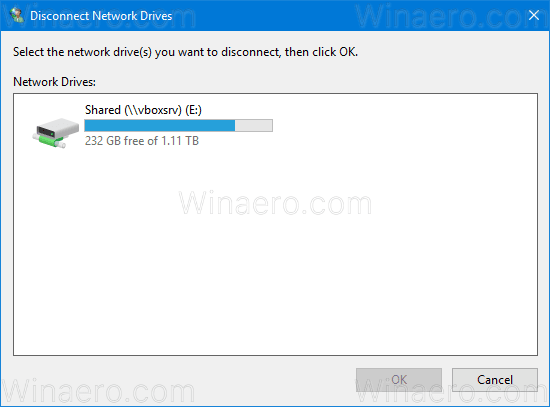
- 네트워크 드라이브 매핑 드롭다운 메뉴에서 동일한 명령을 호출할 수 있습니다. 다음 스크린샷을 참조하세요.
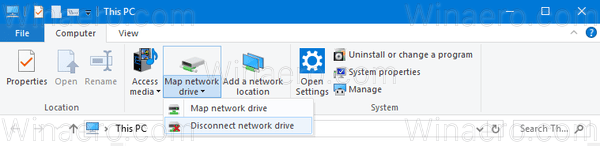
- 이 PC에서 매핑된 네트워크 드라이브를 마우스 오른쪽 버튼으로 클릭하고 컨텍스트 메뉴에서 "연결 해제"를 선택할 수 있습니다.

- 명령 프롬프트에서 다음 명령을 입력하거나 복사하여 붙여넣습니다.
순 사용 drive_letter: /Delete
다른 인수 없이 net use 명령을 실행하면 사용 가능한 매핑된 드라이브 목록이 표시됩니다.
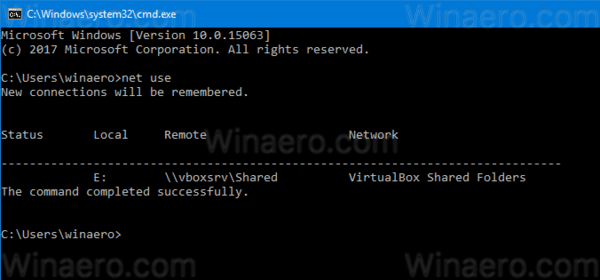
이제 방법을 참조하십시오 관리자로 실행되는 상승된 앱에서 네트워크 드라이브에 액세스.
그게 다야

